Microsoft Remote Desktop Connection Manager 2.2 - إدارة جلسات RDP متعددة

جوهر هذا الاختراق هو شجرة رائعهيكل يتيح لك تجميع الجلسات معًا. هذا يقطع طرقًا طويلة في الحفاظ على تنظيم الأشياء ويجعل الضغط بين الخوادم والمضيفات أسهل بكثير. بشكل افتراضي ، يتم إرساء الجلسات داخل RDC Manager وتعبئة النافذة عند النقر فوقها. ومع ذلك ، إذا حددت المجموعة ، فسوف تحصل على عرض مصغر لطيف لجميع الخوادم وحالاتها. سترى نسخة مصغرة من الشاشة لجميع الخوادم المتصلة ، مما يجعل الحصول على المحامل أسهل. بشكل غريب ، أو ربما يكون مفيدًا ، يمكن أن تتلقى الصور المصغرة التركيز من الماوس ولوحة المفاتيح. يمكن أن يؤدي ذلك إلى إهمالك ، إذا لم تكن متأكدًا من الشاشة التي تحتوي على تركيز ، ولكن إذا كان لديك بعض الدقة العالية المجنونة ، فيمكنك العمل مباشرةً من طريقة العرض المصغرة.
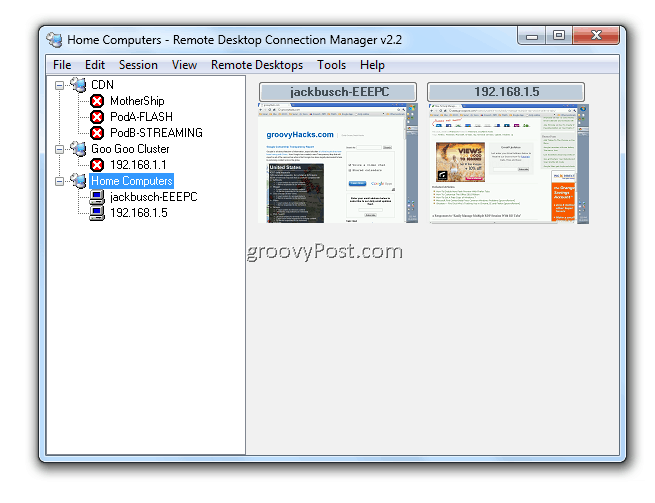
بالإضافة إلى المجموعات التي تنشئها ، هناك "مجموعتان ظاهرتان". للوصول إليها ، انقر رأي وحدد مجموعة متصلةو إعادة الاتصال المجموعة.
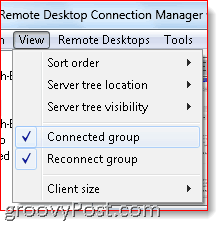
تعرض المجموعة المتصلة ببساطة الخوادم المتصلة حاليًا. مجموعة إعادة الاتصال أحدث ولا تزال قيد التطوير (قد يسبب "وميض المؤشر الشديد") ، وفقا لمايكروسوفت. لاستخدامها ، ببساطة اسحب الخادم إلى مجموعة إعادة الاتصال. سيحاول RDC Manager إعادة الاتصال بهذا الخادم حتى ينجح. هذا مفيد ، إذا كنت تعيد تشغيل جهاز كمبيوتر وترغب في إعادة تشغيل RDC Manager بمجرد عودته عبر الإنترنت.
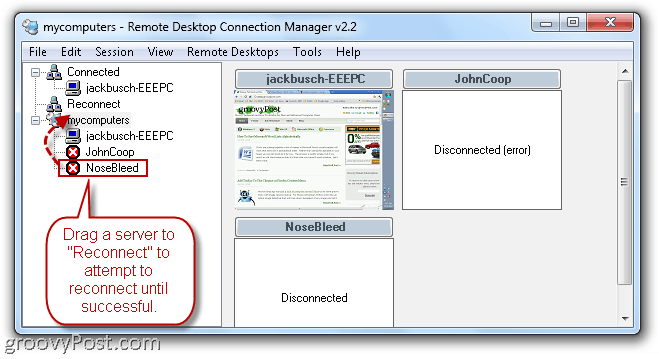
يمكنك أيضًا إلغاء تثبيت جلسة وإعطاءها الخاصة بهانافذة او شباك. في طريقة العرض هذه ، يمكنك التبديل بين الجلسات بالنقر فوقها من شريط المهام ، تمامًا كما لو كان أحد تطبيقات نافذة المتصفح. يمكنك أيضًا إدخال وضع ملء الشاشة بواسطة النقر بزر الماوس الأيمن في شجرة الخادم واختيار شاشة كاملة.
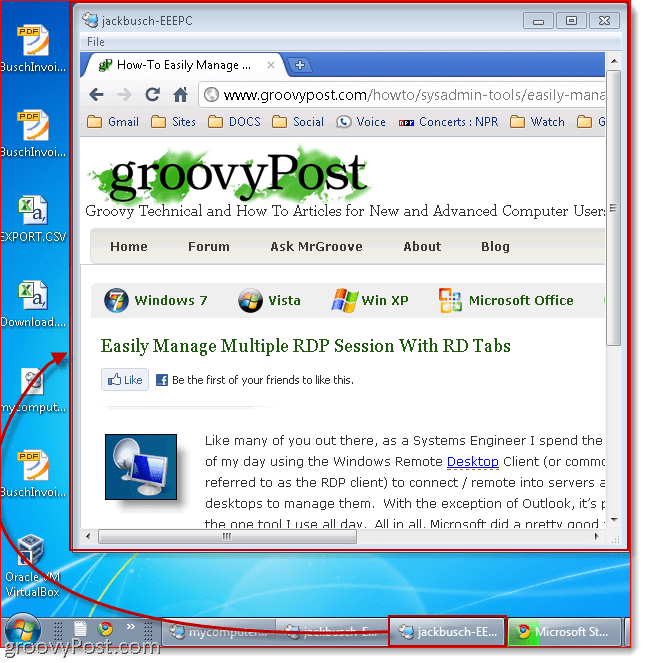
إذا كانت الشاشة على المضيف أكبر من النافذة على العميل ، فيمكنك توسيعها عبر شاشات متعددة عن طريق تمكين "استخدام شاشات متعددة عند الضرورة" في أدوات > خيارات > خيارات ملء الشاشة.
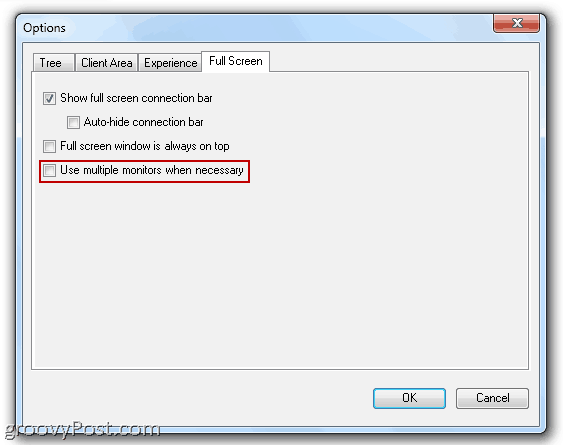
ميزة أخرى رائعة لتوفير الوقت هي القدرة على تنفيذ الإجراءات على مجموعة كاملة. على سبيل المثال ، يمكنك الاتصال بسرعة أوافصل جميع الخوادم داخل المجموعة. كما ستلاحظ من القائمة السياقية ، يمكنك أيضًا حفظ المجموعات كملف .RDG واستيراده على جهاز آخر. سيؤدي هذا إلى استبدال الطريقة السابقة لاستيراد الخوادم عبر قيم مفصولة بفواصل في مستند نص عادي (هذه الميزة لا تزال متاحة في v2.2 ، ولكن).
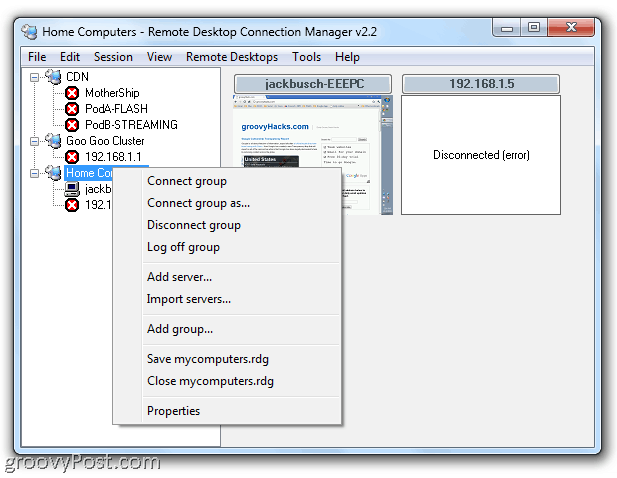
RDC Manager يسمح لك أيضًا بتعديل الخادمالخصائص ، مثل بيانات اعتماد تسجيل الدخول ، وإعدادات البوابة وإعدادات الأمان. يمكنك تعيين إعدادات كل خادم على حدة ، أو يمكنك تعيين الخصائص للمجموعة الأصل وإخبار جميع الخوادم التابعة بأن ترث الإعدادات من الأصل. هذا مفيد جدًا ، على سبيل المثال ، إذا كان لديك كلمة مرور على مستوى النظام تنطبق على جميع الأجهزة على الشبكة. وبهذه الطريقة ، يمكنك تغيير الإعدادات وبيانات اعتماد تسجيل الدخول وخيارات أخرى عبر النظام بأكمله دون المرور وتغيير الإعدادات لكل خادم فردي.
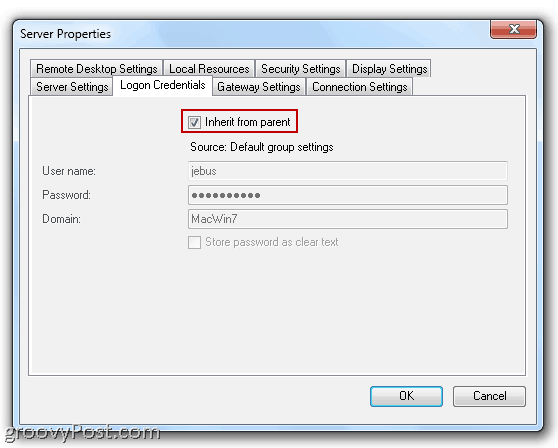
عموما ، مدير اتصال سطح المكتب البعيدالعميل هو ترقية واجهة تشتد الحاجة إليها للتعامل مع اتصالات RDP متعددة. تختلف طريقة عرض شجرة الخادم قليلاً عن علامات تبويب نمط Firefox التي تقدمها RD Tabs ، ولكن كتطبيق مدعوم من Microsoft ، فإنه يبدو أكثر ثباتًا. بالاضافة الى ذلك مجانا، إذا انطلق وقم بالمحاولة.
مدير اتصال سطح المكتب البعيد
(ملاحظة: بالنسبة لأولئك الذين يقومون بتشغيل إصدارات Windows بخلاف Vista أو Windows 7 ، يجب عليك تنزيل الإصدار 6 من Terminal Services Client للحصول على هذا العمل.)










اترك تعليقا